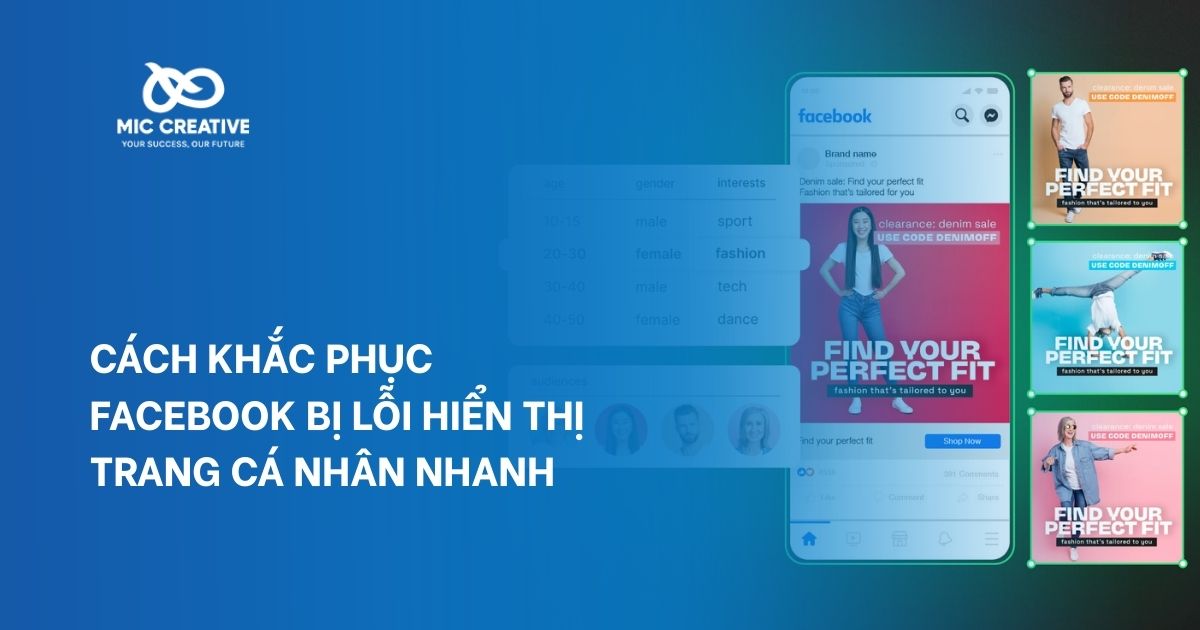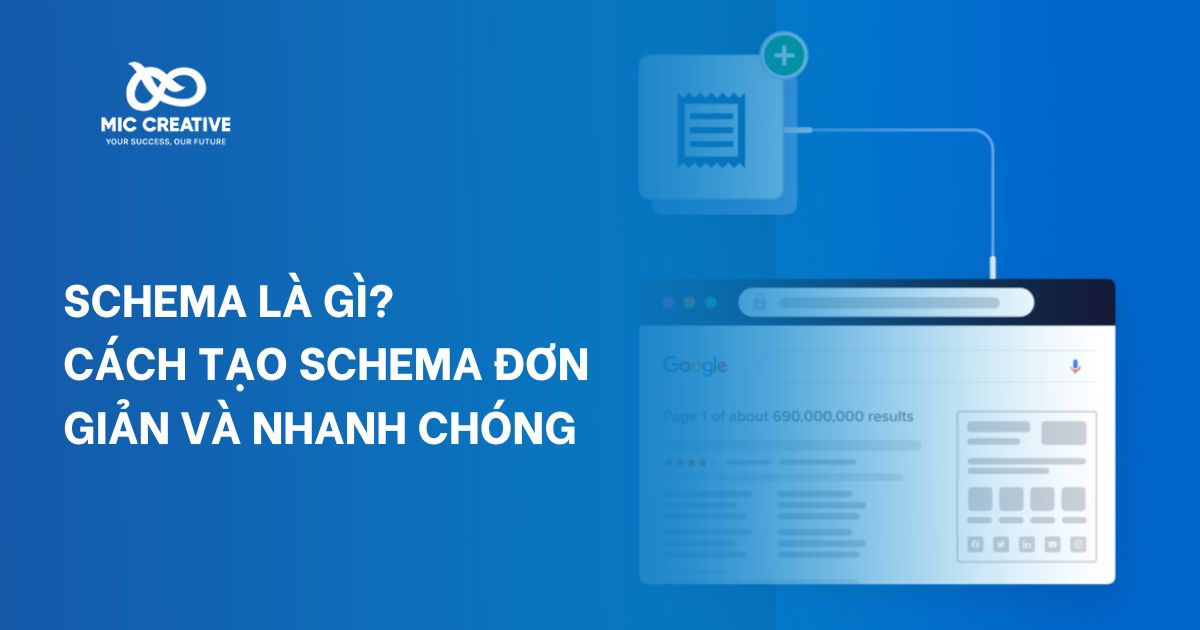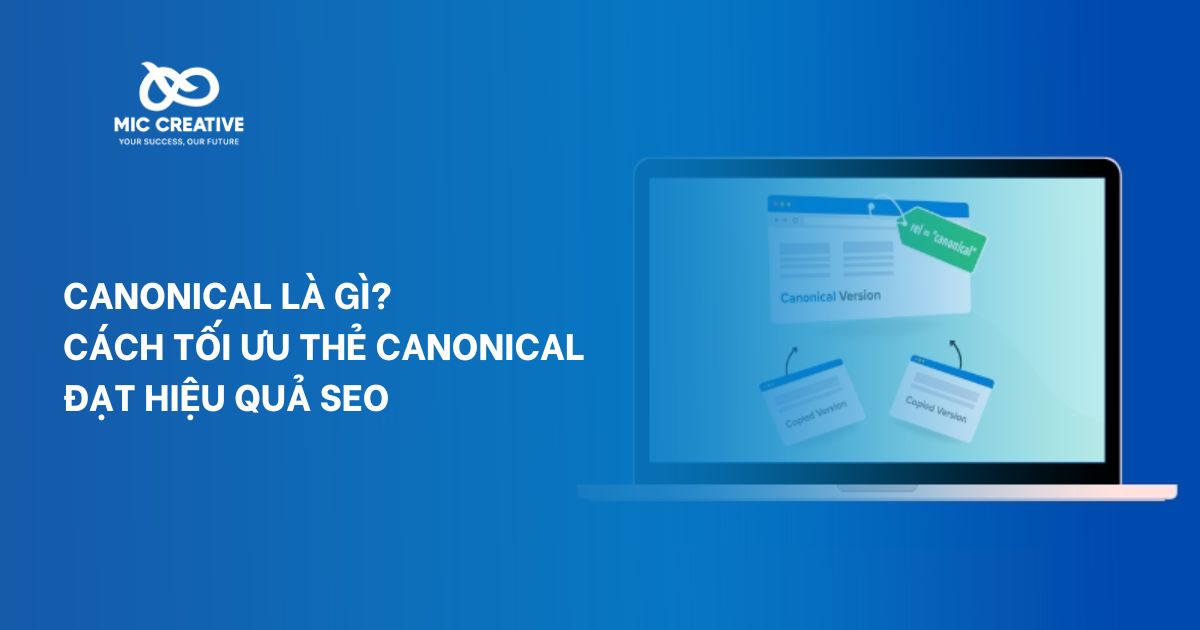1. Nguyên nhân Facebook bị lỗi hiển thị trang cá nhân
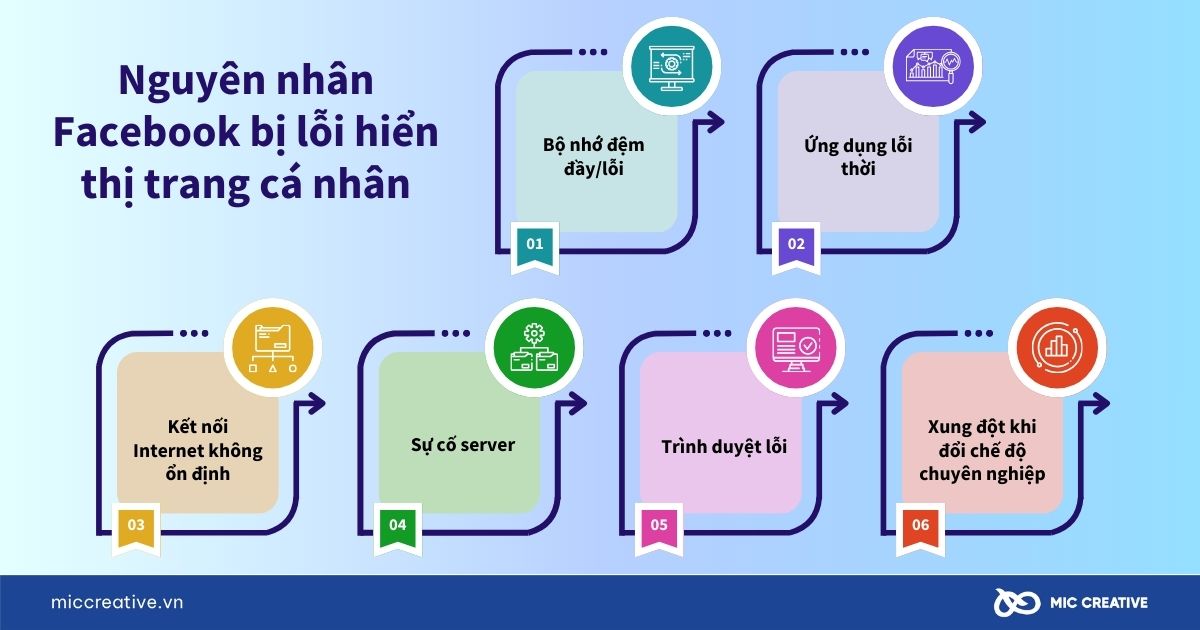
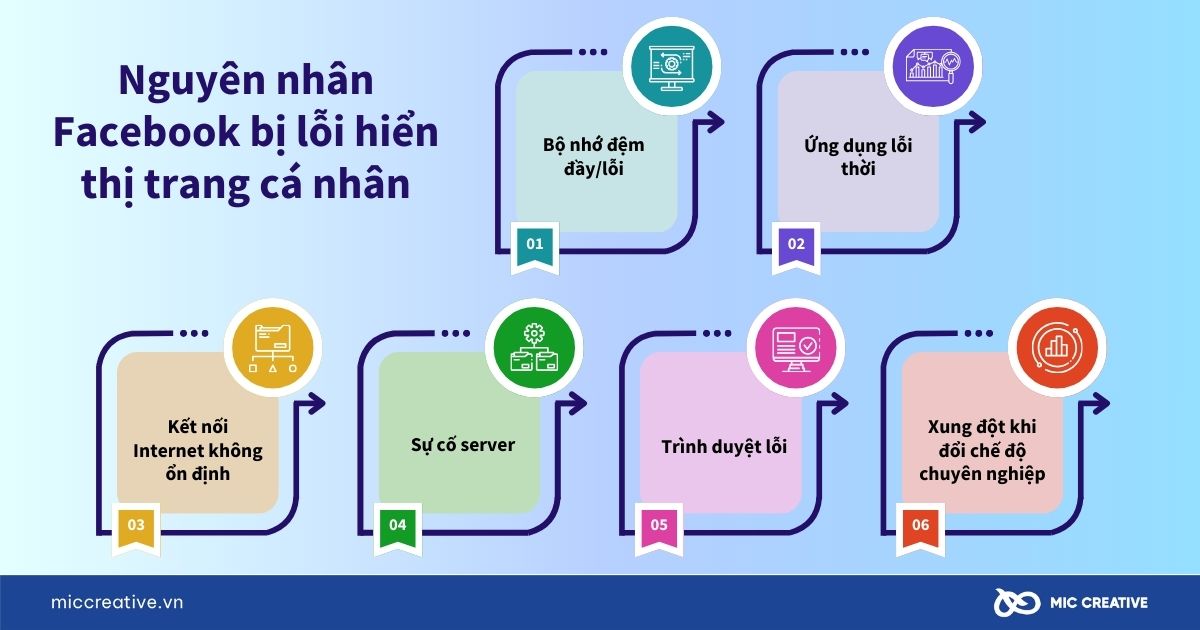
Vấn đề này có thể xuất phát từ nhiều nguyên nhân khác nhau, từ các lỗi nhỏ trên thiết bị của bạn cho đến sự cố diện rộng của Facebook. Xác định đúng nguyên nhân sẽ giúp bạn khắc phục nhanh và tránh sửa sai cách.
- Bộ nhớ đệm đầy/lỗi: Cache hoặc dữ liệu cũ bị xung đột, khiến giao diện hiển thị sai.
- Ứng dụng lỗi thời: Phiên bản Facebook quá cũ không tương thích với hệ thống mới.
- Kết nối Internet không ổn định: Mạng yếu, bị gián đoạn hoặc quá chậm.
- Sự cố server: Lỗi diện rộng từ Facebook khiến nhiều tính năng gián đoạn.
- Trình duyệt lỗi: Trình duyệt cũ hoặc nhiều tiện ích mở rộng gây xung đột.
- Xung đột khi đổi chế độ chuyên nghiệp: Việc bật/tắt cần thời gian đồng bộ, đôi khi gây lỗi tạm thời.
Trước khi sửa lỗi, bạn cần phải xác định xem đây là vấn đề của riêng bạn hay là lỗi diện rộng. Chúng tôi gợi ý cách nhanh nhất là theo dõi các trang tin công nghệ hoặc truy cập Twitter (X) và tìm kiếm các hashtag như #facebookdown hoặc #facebookerror. Nếu Facebook gặp sự cố, thông tin sẽ lan truyền rất nhanh.
2. Cách khắc phục lỗi hiển thị trang cá nhân hiệu quả
Nếu đã xác định rằng lỗi hiển thị trang cá nhân trên Facebook là do phía bạn, hãy thực hiện theo các bước khắc phục dưới đây.
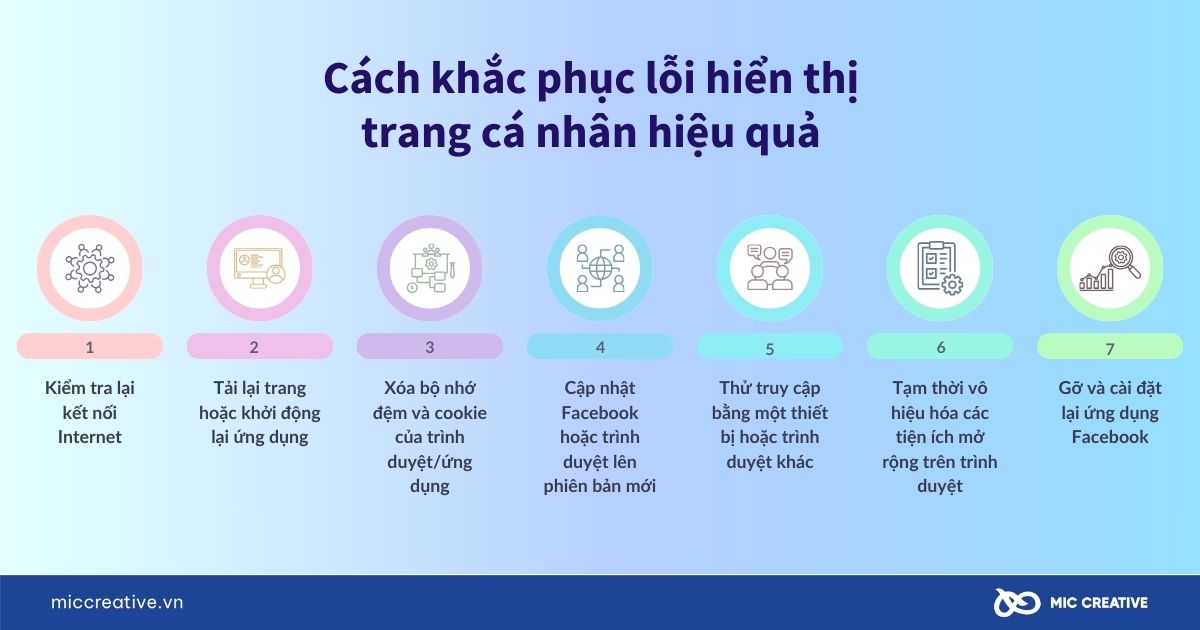
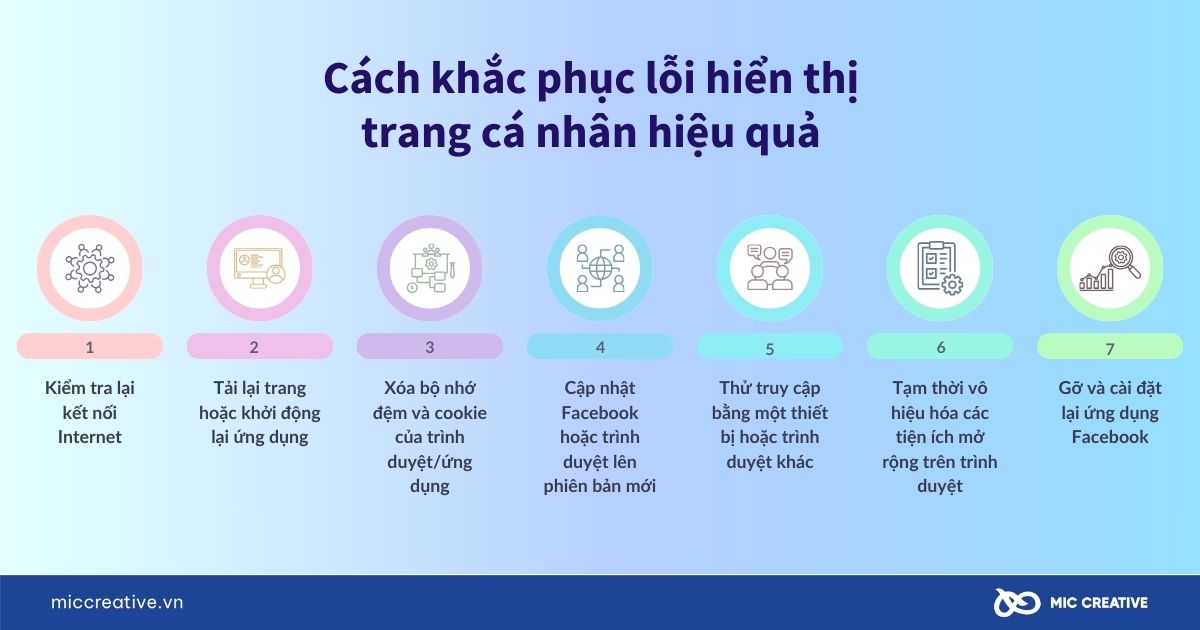
2.1. Kiểm tra lại kết nối Internet
Thử truy cập một trang web hoặc ứng dụng khác để chắc chắn kết nối không có vấn đề. Nếu mạng yếu, hãy thử khởi động lại modem Wifi hoặc chuyển sang dùng 4G/5G.
2.2. Tải lại trang hoặc khởi động lại ứng dụng
Trên máy tính, nhấn phím F5 hoặc tổ hợp phím Ctrl + R để tải lại trang. Trên điện thoại, hãy đóng hoàn toàn ứng dụng Facebook và mở lại.
2.3. Xóa bộ nhớ đệm và cookie của trình duyệt/ứng dụng
Đây là một trong những cách hiệu quả nhất để giải quyết các lỗi hiển thị.
Trên máy tính (Chrome/Cốc Cốc/Edge):
- Bước 1: Vào Cài đặt (Settings) > Quyền riêng tư và bảo mật (Privacy, search and services).
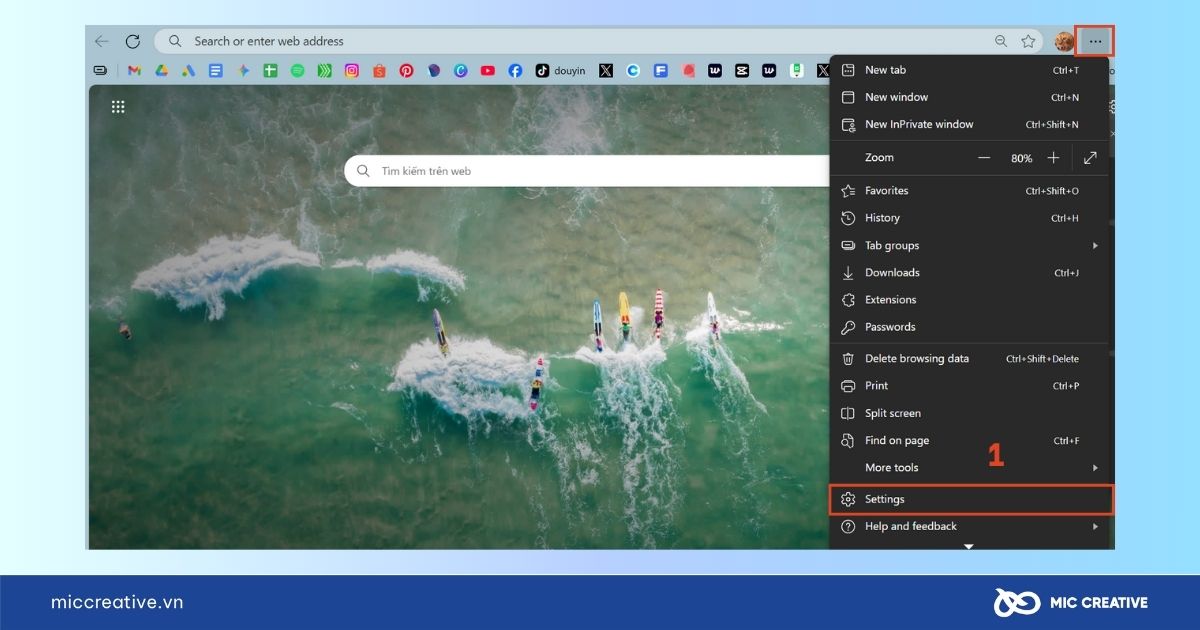
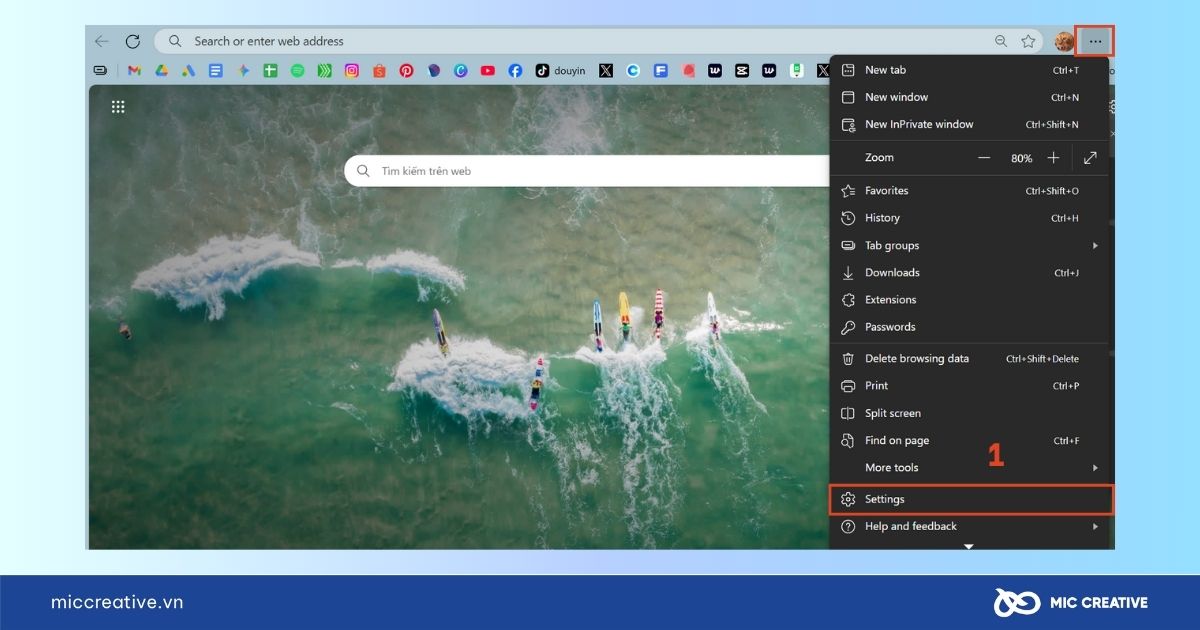
- Bước 2: Chọn Xóa dữ liệu duyệt web (Clear browsing data).
- Bước 3: Tích chọn Cookie và các dữ liệu trang web khác (Cookies and other site data) và Tệp và hình ảnh được lưu trong bộ nhớ đệm (Cached images and files).
- Bước 4: Nhấn Clear now để xóa dữ liệu.
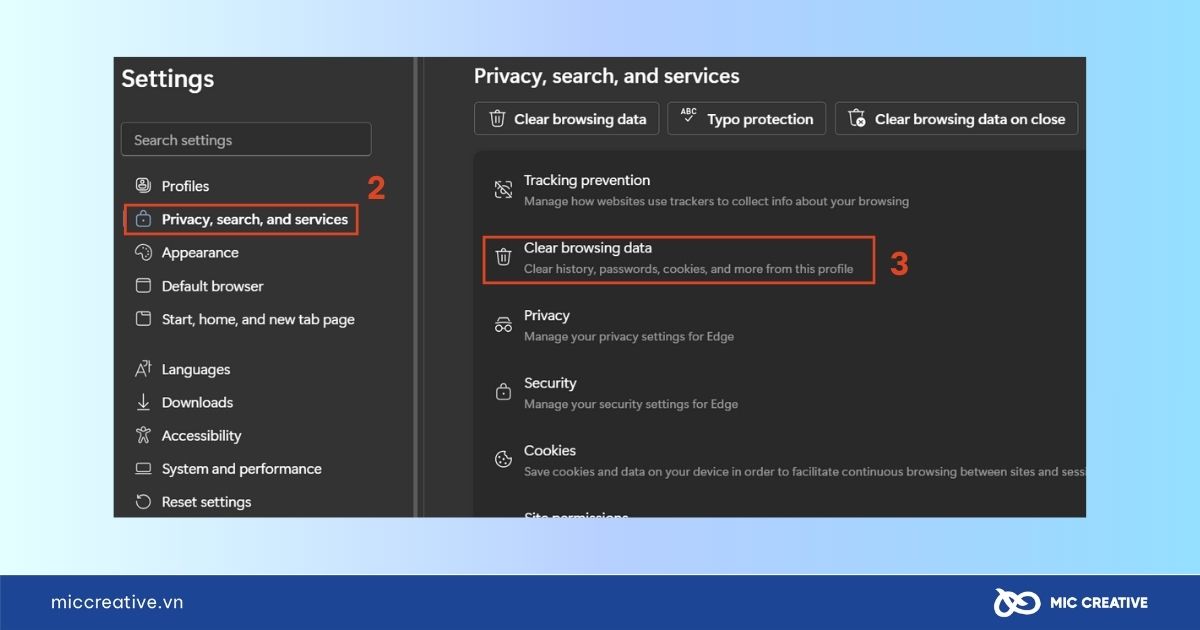
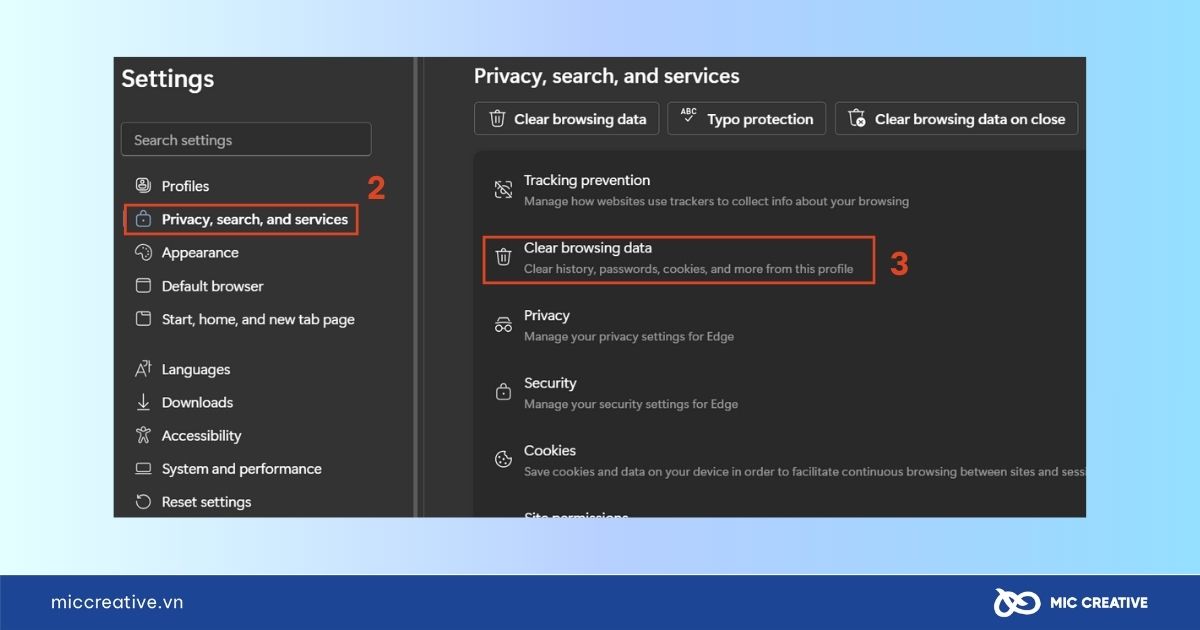
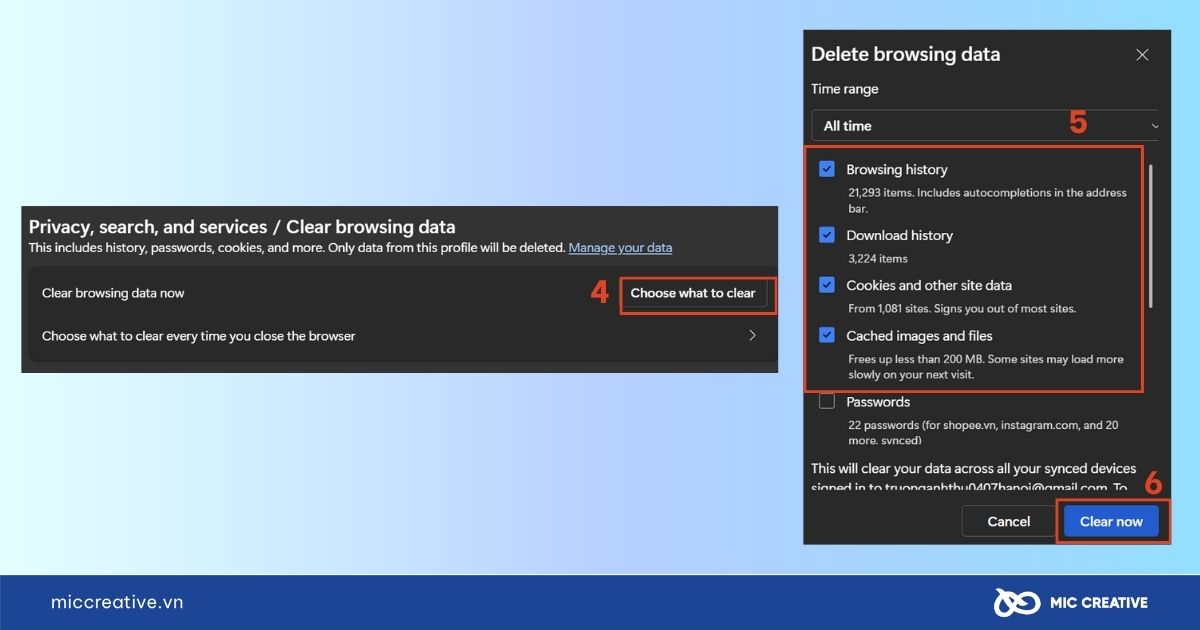
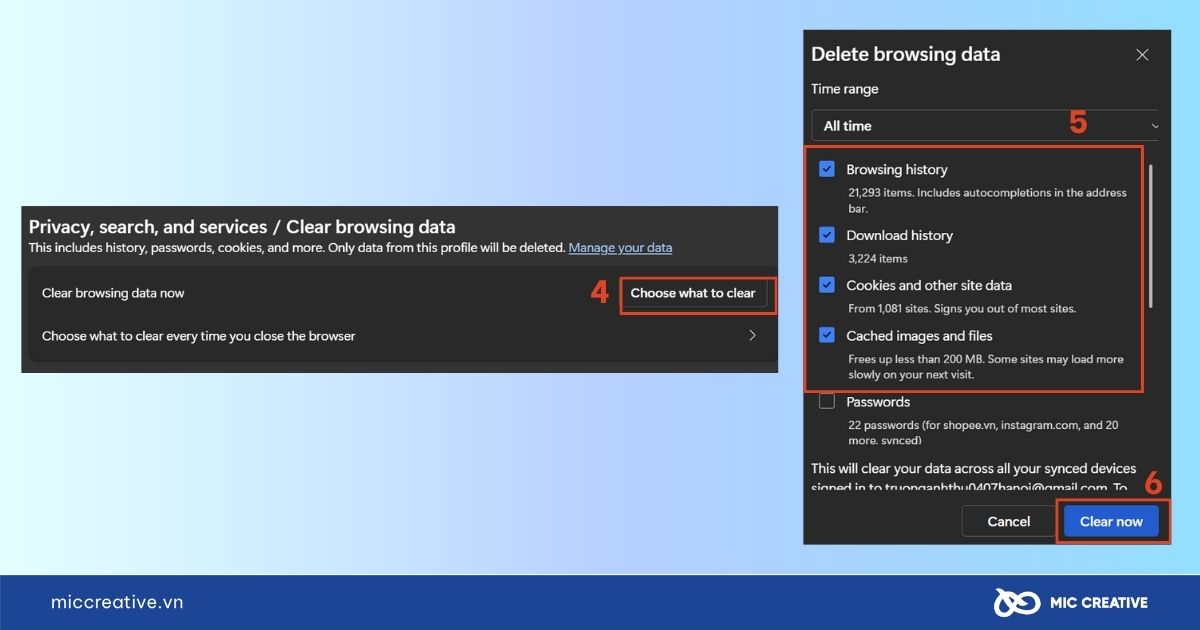
Trên điện thoại (iPhone/Android):
- Bước 1: Vào Cài đặt của điện thoại > Ứng dụng > Facebook > Quản lý ứng ụng > Facebook.
- Bước 2: Chọn Xóa dữ liệu và nhấn Xóa bộ nhớ đệm.
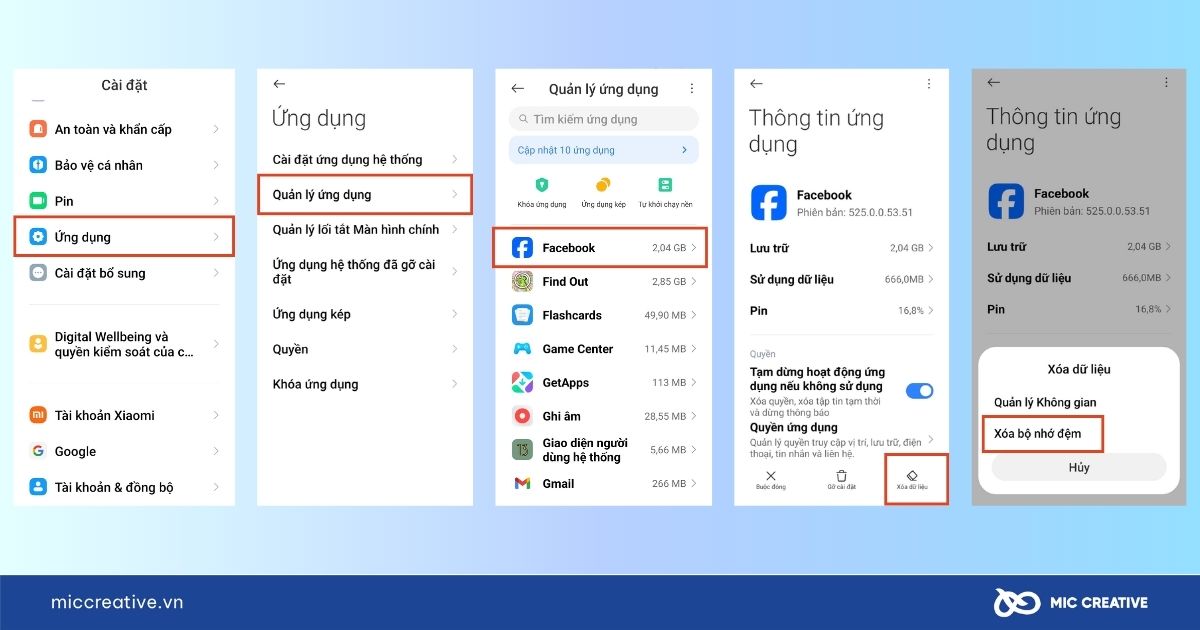
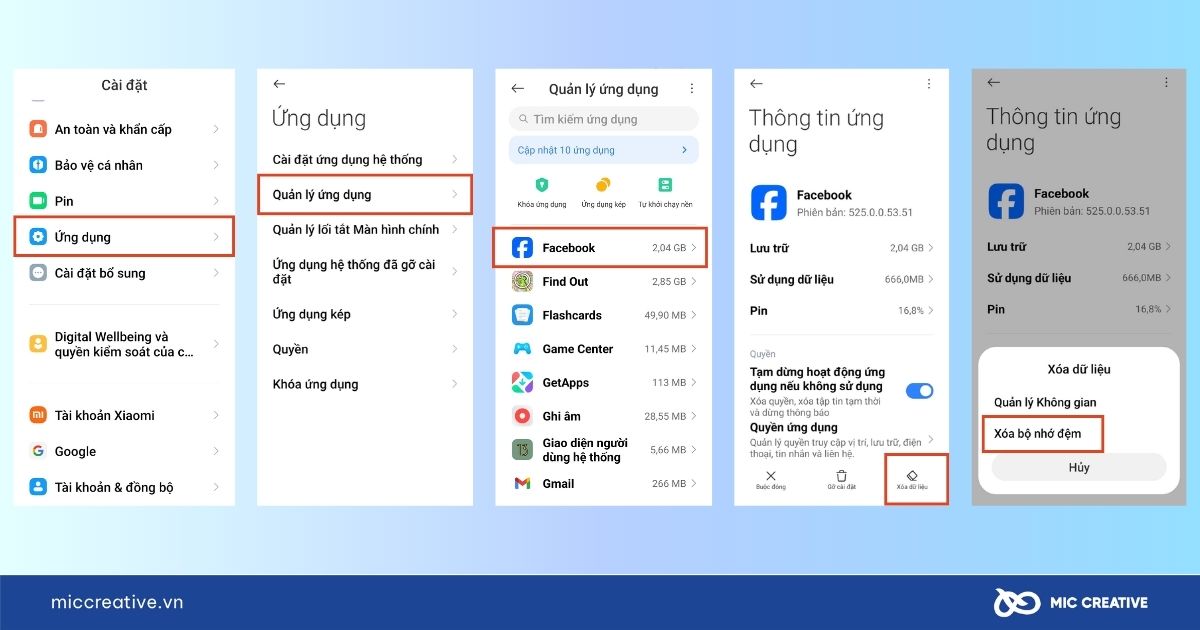
2.4. Cập nhật Facebook hoặc trình duyệt lên phiên bản mới
Truy cập App Store (iPhone) hoặc CH Play (Android) để cập nhật ứng dụng Facebook. Đối với trình duyệt, hãy kiểm tra mục Cài đặt để đảm bảo bạn đang dùng phiên bản mới nhất.
2.5. Thử truy cập bằng một thiết bị hoặc trình duyệt khác
Đăng nhập Facebook trên một điện thoại khác hoặc một trình duyệt khác (ví dụ: dùng Firefox thay vì Chrome). Nếu trang cá nhân hiển thị bình thường, có thể lỗi nằm ở thiết bị hoặc trình duyệt cũ.
2.6. Tạm thời vô hiệu hóa các tiện ích mở rộng trên trình duyệt
Một số tiện ích mở rộng (extensions) như chặn quảng cáo (AdBlock) hoặc VPN có thể xung đột với giao diện của Facebook. Hãy tắt các extension đang hoạt động và tải lại trang Facebook để kiểm tra.
2.7. Gỡ và cài đặt lại ứng dụng Facebook
Đây là giải pháp nhanh nhất cho các lỗi liên quan đến file ứng dụng trên điện thoại. Hãy xóa ứng dụng Facebook khỏi điện thoại, sau đó tải lại từ App Store hoặc CH Play.
Nếu bạn đã thử tất cả các cách trên mà vẫn không khắc phục được, có thể đã đến lúc bạn cần báo cáo sự cố cho Facebook.
3. Kết luận
Qua bài viết này, MIC Creative đã chia sẻ những nguyên nhân phổ biến và các cách khắc phục hiệu quả khi Facebook bị lỗi hiển thị trang cá nhân. Hy vọng với những thông tin này, bạn có thể dễ dàng giải quyết các vấn đề liên quan đến lỗi hiển thị, đảm bảo trải nghiệm sử dụng Facebook của bạn luôn được suôn sẻ và liền mạch.
Nếu bạn đang có nhu cầu tư vấn chiến lược chuyên sâu để phát triển Fanpage hoặc sử dụng dịch vụ quảng cáo Facebook Ads, hãy liên hệ ngay với MIC Creative để được tư vấn giải pháp tối ưu nhất. Chúng tôi tự tin là đối tác Marketing nắm bắt thị trường, thấu hiểu khách hàng, thành thạo công cụ và luôn luôn sáng tạo.